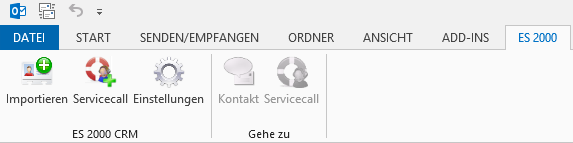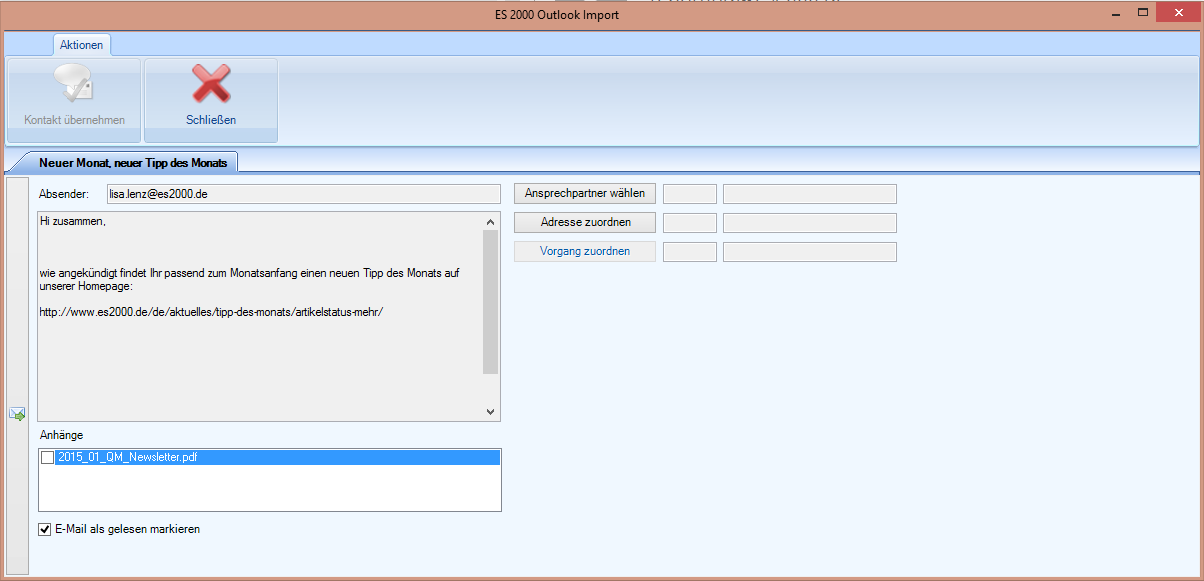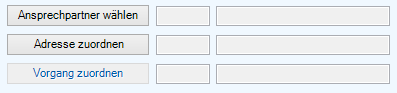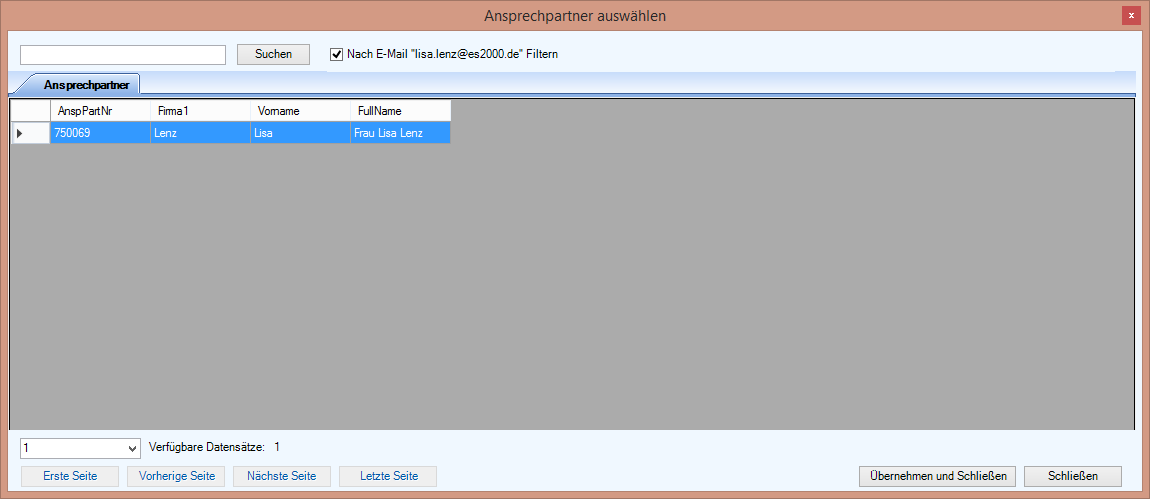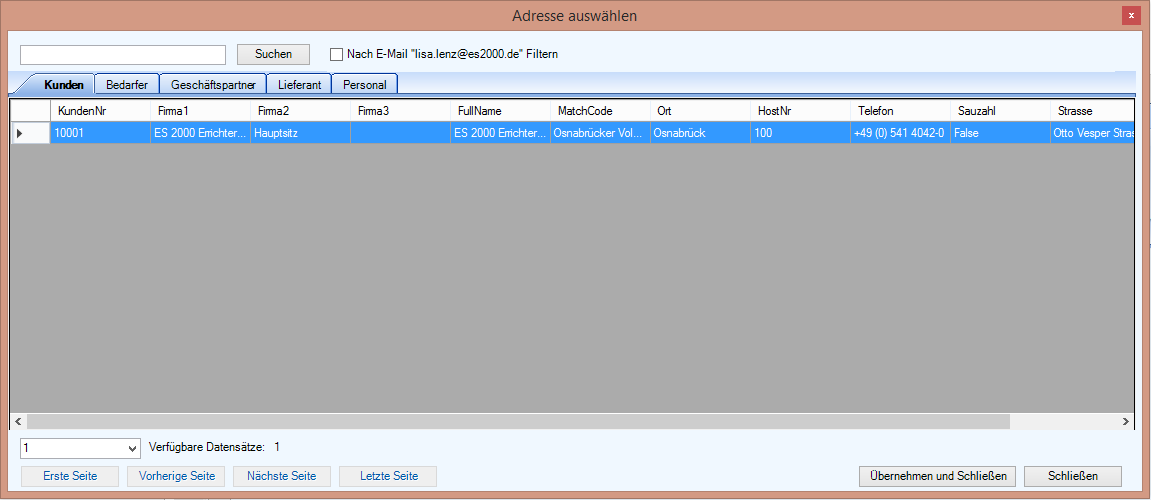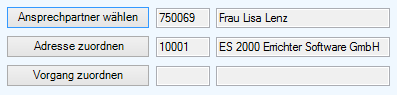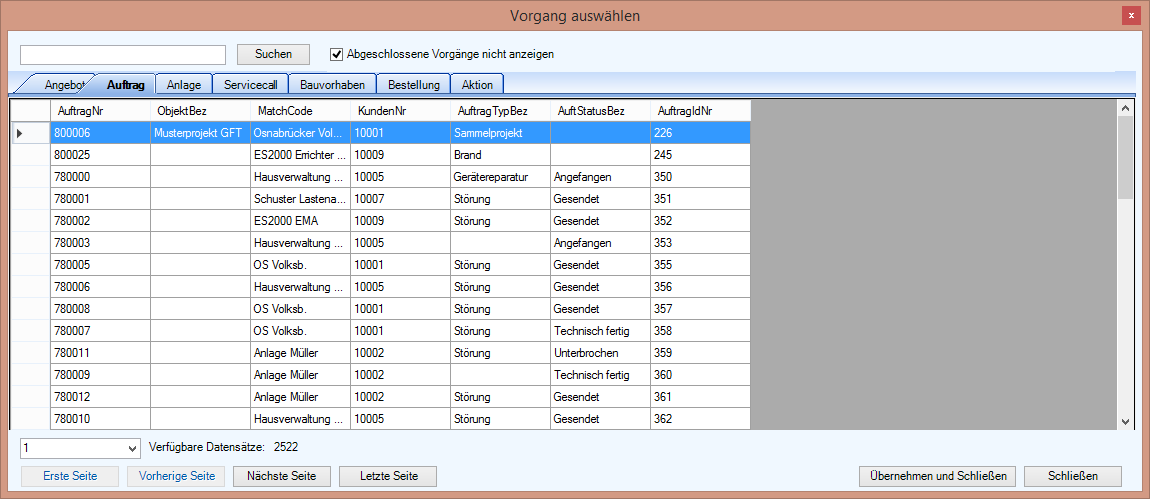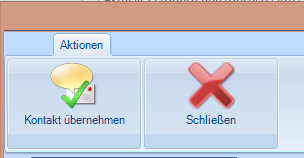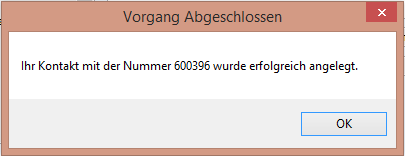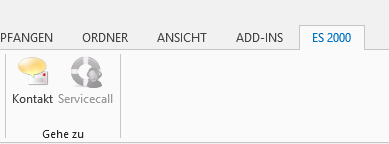Um eine E-Mail ins esoffice zu übertragen, wählen Sie zuerst die gewünschte E-Mail im Outlook aus, klicken Sie anschließend im Register ES2000 auf Importieren.
Der es2000 Outlook Import-Dialog wird geöffnet
Im Register sehen Sie den Absender der E-Mail, den Betreff, den Nachrichtentext, die Anhänge falls vorhanden und rechts den Auswahlbereich.
Unter Anhänge finden Sie eine Liste mit den E-Mail-Dateianhängen. Möchten Sie die Dateien mit übertragen, aktivieren Sie die Option vor der jeweiligen Datei.
Größere Dateimengen benötigen mehr Zeit für das Übertragen. Bei langsamen Verbindungen sollten Sie also auf das Übertragen größerer Dateien verzichten.
Über die rechte Seite im Dialog, haben Sie die Möglichkeiten Ansprechpartner, Adresse und einen Vorgang für diesen Import zu wählen. Es ist erforderlich zumindest eine Adresse dem Import zuzuordnen, um einen Kontakt im esoffice anzulegen. Sollte es eine eindeutige Zuordnung zu der Absender-E-Mail-Adresse geben, so wird diese vom Programm automatisch vorgenommen.
Es steht Ihnen frei, ob Sie zunächst einen Ansprechpartner oder eine Adresse wählen. Die Auswahldialoge werden immer nach den vorhandenen Informationen vorgefiltert.
Ansprechpartner wählen
Es wird nach möglichen Ansprechpartnern über die Absender-E-Mail-Adresse gesucht.
Sollte die E-Mail-Adresse noch nicht im System sein oder Sie möchten eine Zuordnung manuell auswählen, deaktivieren Sie die Option Nach E-Mail ... Filtern.
Adresse wählen
Wenn Sie einen Ansprechpartner gewählt haben, wird der Auswahldialog für die Adresse nach dem Ansprechpartner gefiltert. Sollte Sie zuerst eine Adresse gewählt haben, wird die Auswahl für den Ansprechpartner auf die Adresse gefiltert.
Vorgang auswählen
Sofern der Ansprechpartner automatisch vorgefüllt ist, allerdings eine Adresse zugeordnet werden soll, welche nicht zu diesem Ansprechpartner gehört, kann über Klick in das Feld mit dem Ansprechpartnernamen und die Taste Entf die Filterung zu dem Ansprechpartner aufgehoben werden.
Sobald Sie eine Adresse zugeordnet haben, können Sie nun noch einen Vorgang wählen.
Es werden alle Vorgänge zu einer Adresse angezeigt. Sie haben die Möglichkeit über die Option Abgeschlossene Vorgänge nicht anzeigen die Auswahl auf aktuelle Vorgänge einzuschränken.
In allen Auswahldialogen steht Ihnen auch eine Suche zur Verfügung, um bei größeren Listen den gewünschten Datensatz schneller zu finden.

Nachdem Sie eine Adresse dem Import zugeordnet haben, können Sie den Kontakt übernehmen.
Nach erfolgreichem übertragen der Informationen erhalten Sie eine Meldung mit der Kontaktnummer, mit der Ihr Kontakt übernommen wurde.
Diese Information wird in der E-Mail gespeichert und Sie haben nun die Möglichkeit direkt über Gehe zu den Kontakteintrag im esweb aufzurufen.